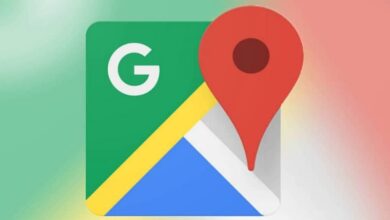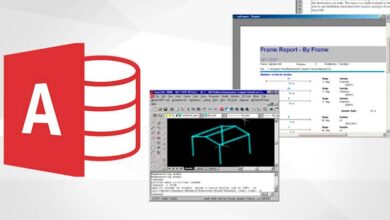Jak w kilku krokach utworzyć lub skonfigurować kalendarz w Visioio
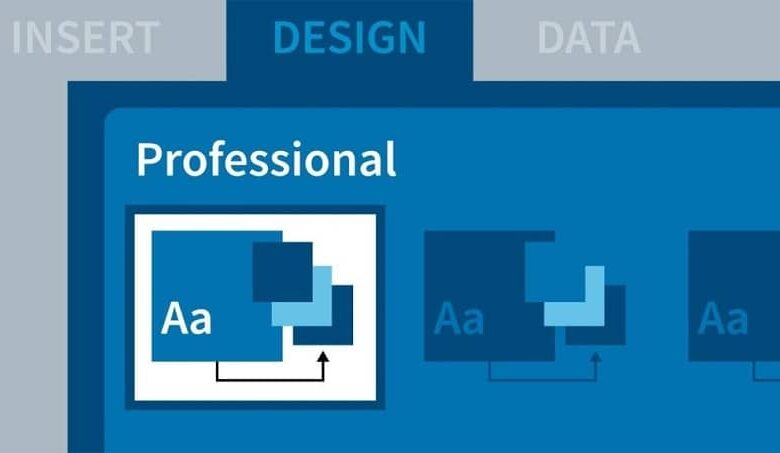
Microsoft Visio to bardzo kompletny program idealny do projektowania wszelkiego rodzaju grafik i diagramów. Jego interfejs graficzny jest bardzo łatwy w obsłudze i intuicyjny. W tym artykule zobaczysz komentarz utwórz lub skonfiguruj kalendarz w Visio w kilku krokach . Dzięki temu możesz w łatwy sposób zaprojektować własny kalendarz osobisty lub biznesowy.
Do tego zadania Visio ma kilka modeli Predefiniowane ustawienia, dzięki którym możesz łatwo tworzyć rysunki wektorowe i dodawać wiele przydatnych funkcji podczas edycji. Ale zanim zaczniesz, warto wiedzieć, jak to zrobić utwórz kalendarz wydarzeń w WordPress a zatem również uporządkować swoją stronę internetową.
Jak utworzyć kalendarz w Visio
Aby rozpocząć, otwórz program. W górnej części okna kliknij zakładkę "Plik", z menu wybierz "Nowy". Wybierz „Kalendarz”, a następnie kliknij „Kalendarz” . Spowoduje to przejście do panelu projektowego z pustą stroną.
Teraz po lewej stronie okna będziesz miał do dyspozycji panel ze wszystkimi narzędziami potrzebnymi do stworzenia kalendarza. W sekcji „Kształty kalendarzy” możesz wybrać i przeciągnąć widok kalendarza, który chcesz utworzyć na stronie rysunku: tydzień, kilka tygodni, rok.
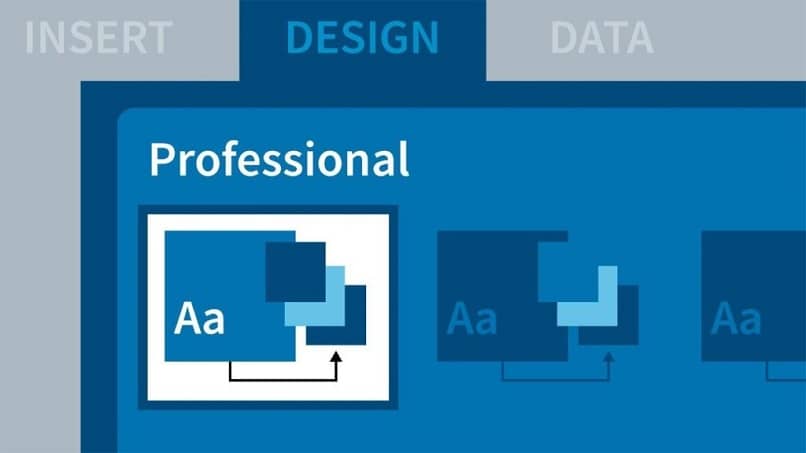
Po przeciągnięciu kształtu na stronę rysunku na ekranie pojawia się okno dialogowe „Ustawienia”. W tym obszarze możesz określić szczegóły i funkcje, które chcesz mieć w kalendarzu . Na przykład: daty, które obejmuje, początek tygodnia, zacienienie dni wolnych od pracy itp.
Możesz wybrać i określić szczegóły zgodnie z własnymi preferencjami. Aby zobaczyć wynik, kliknij "OK". Automatycznie zobaczysz, jak wybrany kalendarz z wybranymi szczegółami jest rysowany na stronie. Możesz łatwo zmienić jego rozmiar i ustawić tak, jak chcesz.
Jeśli chcesz dodać kilka stron do kalendarza, na przykład dodając strony z różnymi grupami tygodni, w menu „Wstaw” kliknij „Nowa strona”. Zostanie dodany nowy arkusz, aby dodać żądane elementy. Jeśli jesteś osobą, która naprawdę lubi planować swoje codzienne życie, oprócz tego samouczka, warto zapoznać się z kilkoma wskazówki dotyczące korzystania z funkcji organizacyjnych z Kalendarza Google.
Jak skonfigurować kalendarz w programie Visio
Aby skonfigurować kalendarz już utworzony w Visio, możesz dodawać wydarzenia, spotkania i kształty graficzne do każdego dnia lub grupy dni . Aby to zrobić, przeciągnij elementy do kalendarza z panelu „Formularze kalendarza”.
Przeciągnij element, który chcesz dodać do dnia tygodnia. Następnie w oknie dialogowym „Ustawienia” dodaj szczegóły spotkania lub wydarzenia. Wybierz dzień i godzinę rozpoczęcia i zakończenia, lokalizację, temat i inne specyfikacje spotkania lub wydarzenia.
Na koniec kliknij „OK”, a zobaczysz, jak tytuł i szczegóły wydarzenia wyglądają w wybranym dniu kalendarza. Dodatkowo możesz dodać ikony graficzne aby pomóc Ci podkreślić wydarzenie w ciągu dnia w najbardziej żywy sposób. Przeciągnij je z „Kształtów kalendarza” i upuść w wybranym dniu tygodnia.
Jeśli chcesz zmodyfikować zdarzenie lub zmienić je, kliknij je prawym przyciskiem myszy i wybierz „Konfiguruj”. Ponownie otworzy się okno dialogowe, w którym możesz edytować szczegóły wydarzenia lub spotkania.
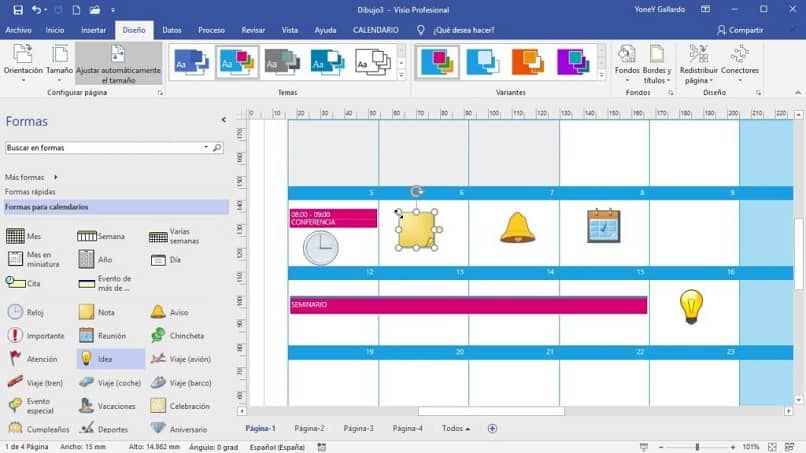
W przypadku dodawania wydarzeń do kalendarza na cały rok należy skorzystać z opcji „Połączenia”. Gdzie możesz również dodać wydarzenie, spotkanie lub wydarzenie trwające dłużej niż jeden dzień i je skonfigurować. Następnie pojawi się w polu poza kalendarzem z linią przerywaną do dnia wydarzenia.
Istnieje wiele opcji konfiguracji i wyświetlania, które program Visio udostępnia w celu skonfigurowania kalendarza. Na przykład w zakładce "Projekt", możesz wybrać dowolne kombinacje kolorów. Możesz także zmienić kontrast, aby wyróżnić elementy kalendarza. A jeśli masz telefon z Androidem, nie wahaj się skonsultować najlepsze wirtualne kalendarze i kalendarze dzięki czemu możesz także organizować swoje plany z telefonu komórkowego.
Bez wątpienia Microsoft Visio to świetne narzędzie, które pozwala szybko i łatwo projektować i konfigurować schematy blokowe, pomysły burzy mózgów, a nawet tworzyć podstawowe schematy blokowe . Posiada łatwy w użyciu interfejs. Użyj go, aby utworzyć lub skonfigurować swój kalendarz w programie Visio w kilku prostych, bezproblemowych krokach.